2007 までは Office 自体にスクリーンショットを取得する機能がありませんでした。
わたしも、表示されているエラー メッセージを残しておきたいとか、マニュアルに貼り付ける画面を取りたいというときには、PrintScreen ([PrtSc] などのキーを押す&貼り付ける) を使って画像を取得したり、専用のツールをインストールして利用したりしていました。
Office 2010 や 2013 の Excel、Word、PowerPoint、Outlook では、Office 自体にスクリーンショットを取得する機能があります。
OneNote は 2003 や 2007 にも画面の取り込み機能がありましたが、Excel や PowerPoint でできることで価値の上がる機能だと思います。
今回は PowerPoint でご紹介します。
(Word 2010 の互換モードでは、スクリーンショット機能は使えません。)
わたしが操作している画面はこんな感じ↓
操作している PowerPoint 以外に (PowerPoint の後ろに) 4 つのプログラムが立ち上がっています。
Excel、フォルダー ウィンドウ、Internet Explorer の3つは最大化をしておらず、少し小さめの画面で表示されています。Word は立ち上がっているけれど、タスク バーに最小化しています。(←この最小化はポイント)
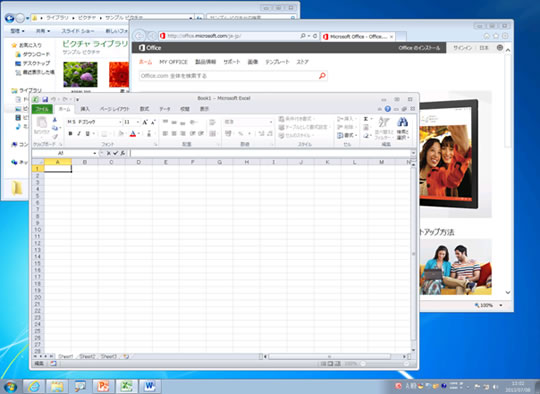

立ち上がっているプログラムのうち、Internet Explorer のスクリーンショットを取ります。
1. PowerPoint 2010 を表示してスクリーンショットを挿入するスライドを選択します。
リボンの [挿入] タブの [図] の [スクリーンショット] をクリックすると、PC 上で立ち上がっているプログラムのうち、操作しているプログラム (ここでは PowerPoint) と最小化されているウィンドウ (ここでは Word) 以外の画面が [使用できるウィンドウ] に表示されます。
[使用できるウィンドウ] で画像として取り込む画面をクリックして選択します。
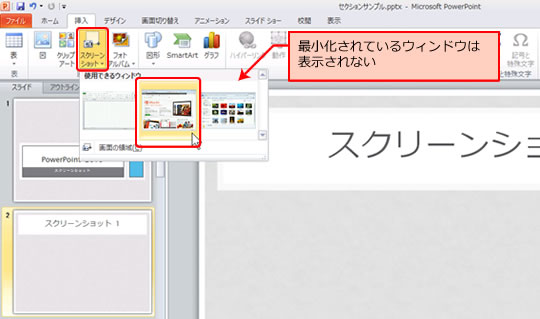
2. 選択した画面のスクリーンショット (図) が貼り付けられます。
下図では図のサイズと位置を調整しています。
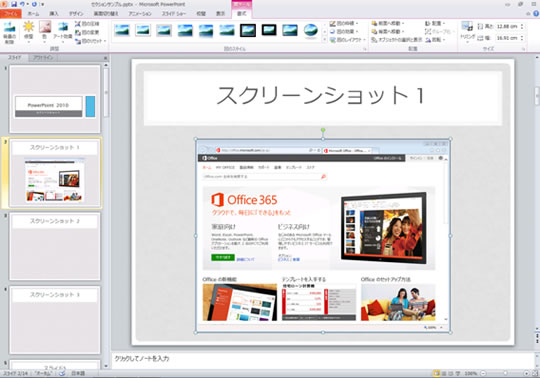

立ち上がっているプログラムのうち、Excel の画面の一部を選択してスクリーンショットを取ります。
[スクリーンショット] ボタンを押す前に、スクリーンショットを取る画面の領域が見えている状態にしておきます。たとえば、ここでは Excel のリボンの部分をドラッグする予定なので、リボンの部分が隠れてしまわないように、Excel が一番上になるように順序を整えてあります。
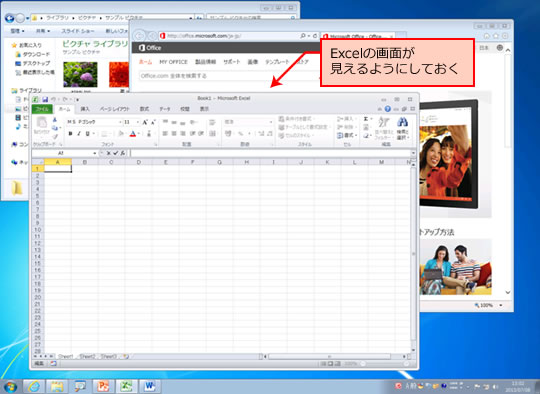
1. PowerPoint 2010 を表示してスクリーンショットを挿入するスライドを選択します。
リボンの [挿入] タブの [図] の [スクリーンショット] をクリックし、[画面の領域] をクリックします。
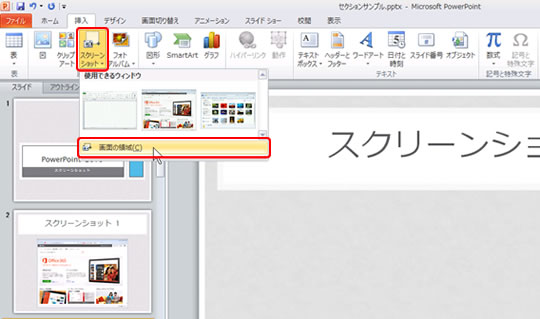
2. PowerPoint の画面が見えなくなり、デスクトップに切り替わります。
このとき、少し待つと、画面全体にうっすらと白いぼかしがかかります。
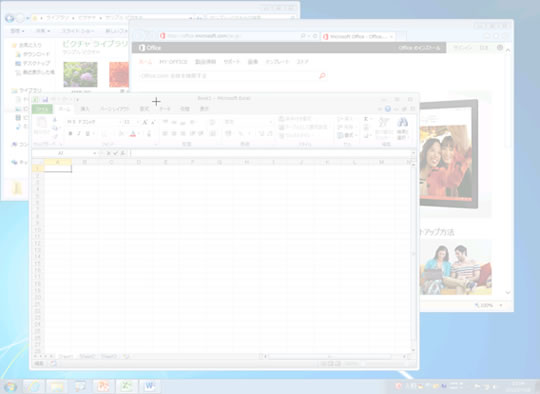
3. スクリーンショットを取得したい部分をドラッグします。
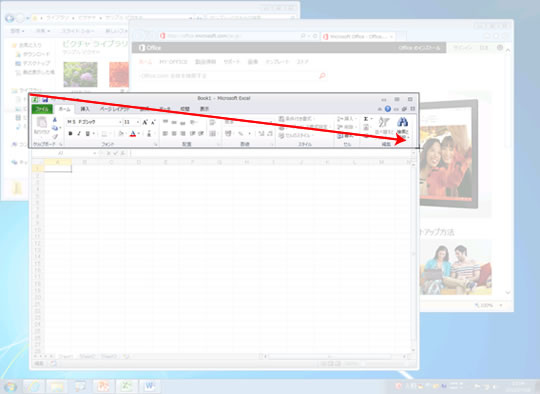
4. ドラッグが終わると、PowerPoint の画面に戻り、選択していたスライドにドラッグした領域のスクリーンショットが貼り付けられます。(サイズと位置の調整はしてください)
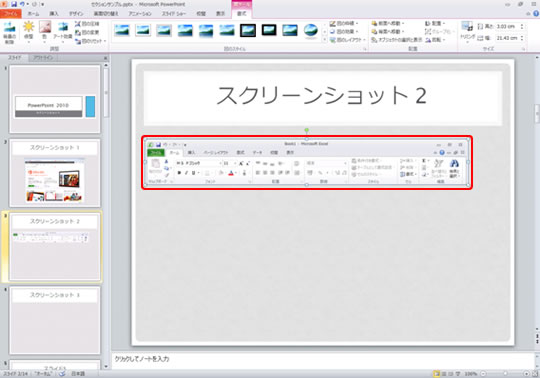
5. これは必須ではないし、スクリーンショットの図に限った話ではないけれど、、、
貼り付けたスクリーンショット (図) を選択しているとき、リボンに [図ツール] が表示されるので、[図のスタイル] などを使って見た目などを変えることができます。
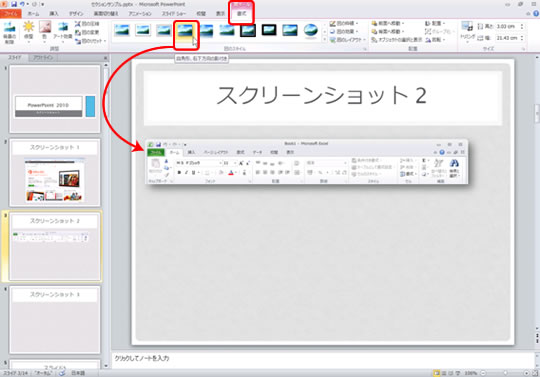
おまけ
わたしは、画面全体をスクリーンショットで取りたいときでも、そのプログラムのウィンドウを最大化しません。プログラムの [閉じる] ボタンの左側にある [元に戻す (縮小)] をクリックして、ウィンドウが移動できる状態にして、好みのサイズにしておきます。
なぜかというと、最大化をしているウィンドウをスクリーンショットで取ると、下図のように画像の周りに黒い枠がつくのです。
図の書式で線が設定されているわけでもない (線なしになっている) ので、すばやく線を消せないのですよ…
この枠線が邪魔でなければ、あったほうがよいということならば、最大化してスクリーンショットを取ってください。
(ちなみに PowerPoint 2013 で試したら白い枠線がついていました。)
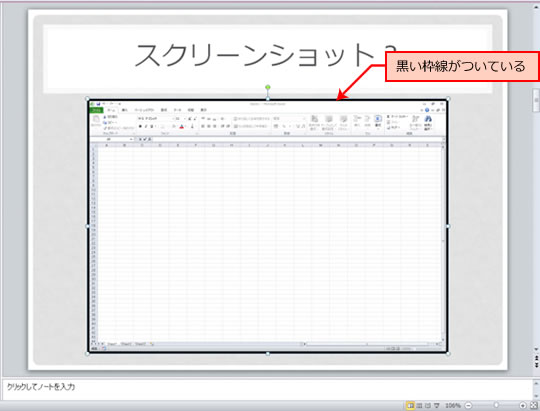
操作しているウィンドウ自体のスクリーンショットは取れません。たとえば、PowerPoint のスライドに、いま操作している PowerPoint のファイルのスクリーンショットを貼り付けることはできません。
1 つのアプリケーションでファイルが 2 つ開いていて、ウィンドウが 2 つになっていれば、一方でもう一方の画面は取れますけど。。。(ややこしいかしら?やってみたらわかります(^^))
当たり前ですがマウス ポインターのある状態のショットも取れません。
ものすごく優秀!っていうわけではないけれど、手軽に使えてよいのではないかなと思います。
たとえば、エラー画面をメールですばやく担当者に送りたいときなど、Outlook のメール作成画面で利用できますよ。
おまけですが、、、最近弊社に平成生まれさんが入社しました。
彼女に Windows の PrintScreen の話をしたら、「iPhone でいう、このボタンとこのボタンを押すととれる画面キャプチャですね!」と言われた。
そっかぁ、PC がわからなくても iPhone に例えてあげればわかるのね、と年代を感じました。
私が PrintScreen を知ったころは iPhone なんてなかったな。。。
石田かのこ



















